Yksinkertaista videon jakamista Discordin videotiedostokompressorilla
Nykyään on kehitetty monia verkkoviestintäalustoja. Yksi suosituimmista alustoista on Discord. Se on sovellus, jonka avulla voit olla yhteydessä ystäviin, peliyhteisöihin, työtovereihin ja muihin. Jotkut käyttäjät ilmoittivat kuitenkin, että heillä on vaikeuksia jakaa videoita siinä. Monien mielestä 8 Mt:n tiedostokokorajoitus ei riitä. Nyt se on siellä videokompressori Discordille on elintärkeää. Jos etsit oikeaa työkalua sinulle, jatka tämän oppaan lukemista. Tarkastelemme joitain parhaista videokompressoreista, joita voit käyttää tänään.
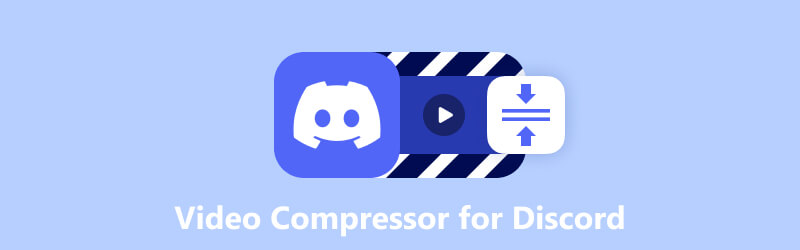
- OPAS LIST
- Osa 1. Paras videokompressori Discordille
- Osa 2. Freemake Video Converter
- Osa 3. QuickTime Player
- Osa 4. Video Compress – Shrink Vids
- Osa 5. VidCompact
- Osa 6. Vinkki: Kuinka lähettää suuria videotiedostoja Discordissa
- Osa 7. Usein kysyttyä Discordin videokompressorista
Osa 1. Paras videokompressori Discordille
Jos tiedostosi ovat liian suuria Discordin kokovaatimuksiin, käytä ArkThinker Video Converter Ultimate. Vaikka se onkin tunnettu muunnosohjelma, se tarjoaa myös työkaluja, kuten videokompressorin. Sen avulla voit pienentää videotiedostojasi laadusta tinkimättä. Sen avulla voit myös muokata videoasetuksia. Voit syöttää haluamasi tiedostokoon tai säätää sitä tarpeidesi mukaan liikuttamalla liukusäädintä. Se tukee myös MP4-, MOV-, WebM-, MKV-, AVI- ja monia muita muotoja. Tämä tarkoittaa, että voit vaihtaa videosi muodon Discordin tukemiin muotoihin. Lisäksi sen avulla voit säätää lähdön resoluutiota ja bittinopeutta. Lopuksi ohjelmistossa on esikatseluvaihtoehto, jossa voit tarkistaa tekemäsi muutokset ennen pakkaamista. ArkThinker Video Converter Ultimate on todellakin hyödyllinen työkalu. Joten sano hyvästit tiedostokokorajoitusten ylittämisestä aiheutuville huolenaiheille. Käytä nyt tätä Discord-videon koon muuttajaa vaivattomaan tapaan jakaa tiedostojasi!
- Pakkaa videotiedostot mahtumaan Discordin tiedostokokorajoituksiin.
- Säädä videoparametreja, kuten resoluutio, bittinopeus, koko ja niin edelleen.
- Muuntaa video- ja ääniformaatit yli 1000 muotoon.
- Nopeat käsittelynopeudet muuntamiseen ja pakkaamiseen.
- Muokkaa videoita leikkaamalla, rajaamalla, lisäämällä vesileimoja, käyttämällä tehosteita ja paljon muuta.
- Tukee laaja-alaisia video- ja ääniformaatteja.
- Tarjoaa helposti navigoitavan käyttöliittymän.
- Voit säätää erilaisia videoasetuksia räätälöityä optimointia varten.
- Mahdollistaa useiden videoiden samanaikaisen muuntamisen.
- Saatavilla ja ladattavissa sekä Windows- että Mac-käyttöjärjestelmissä.
- Ilmaisella versiolla on rajoituksia; joten sinun on ostettava premium-versio saadaksesi täyden pääsyn.
Vaiheet videon pakkaamiseen Discordia varten ArkThinker Video Converter Ultimate -sovelluksella:
Ensinnäkin vieraile virallisella sivulla ArkThinker Video Converter Ultimate ladataksesi sen. Valinnaisesti voit painaa ladata alla olevaa painiketta, se perustuu käyttämääsi käyttöjärjestelmään. Asenna sitten ohjelma ja se käynnistyy automaattisesti myöhemmin.
Siirry seuraavaksi kohteeseen Työkalulaatikko -välilehti. Nyt näet erilaisia työkaluja. Valitse Videokompressori vaihtoehto.
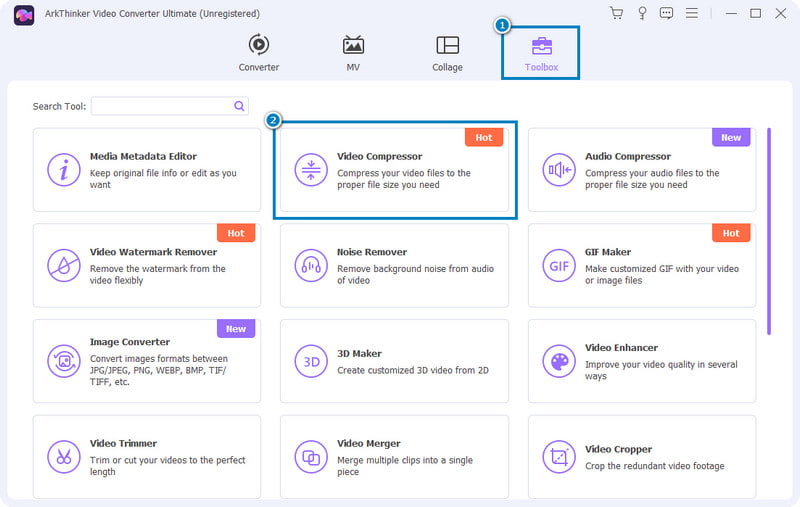
Napsauta ikkunan kehotteessa Plus -painiketta valitaksesi ja lisätäksesi pakattavan tiedoston. Kun olet valinnut tiedoston, sinut ohjataan kohtaan, jossa voit muuttaa tulostusasetuksia.
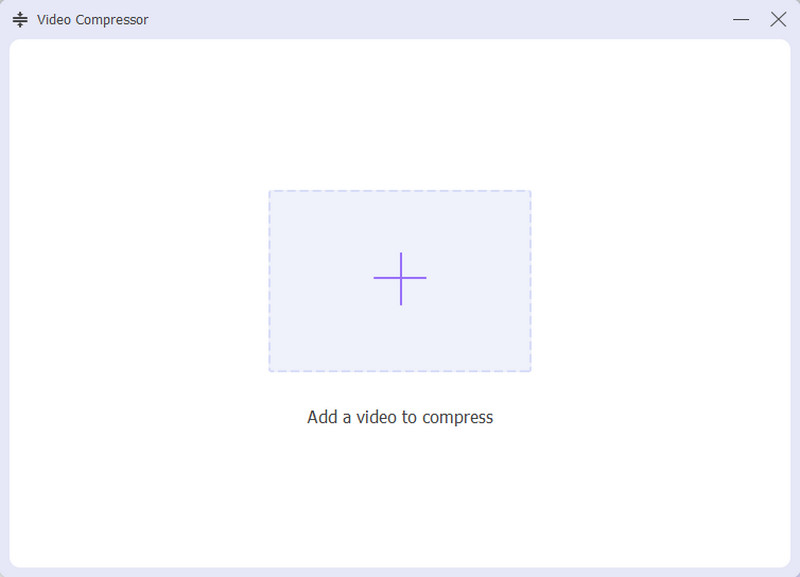
Nyt voit säätää kokoa, muotoa, resoluutiota ja bittinopeutta noudattamalla Discordin kokorajoituksia. Tämän jälkeen voit napsauttaa Esikatselu -painiketta nähdäksesi tekemäsi muutokset.
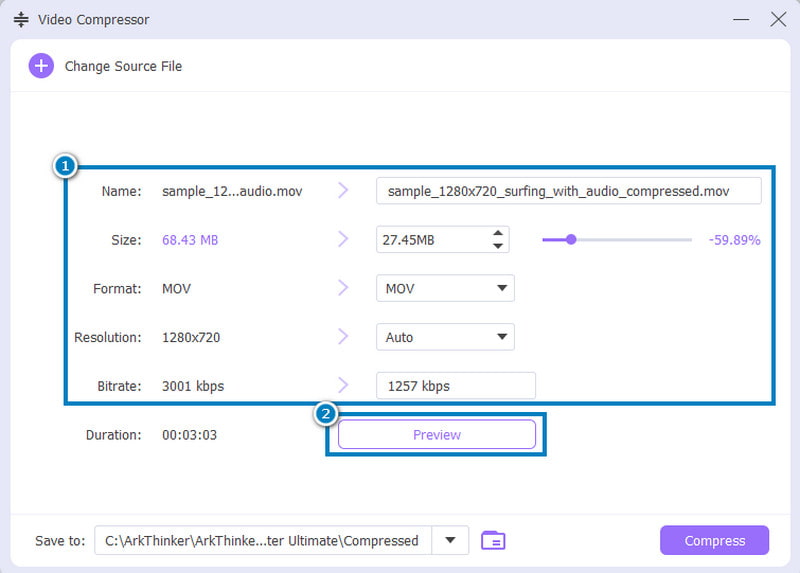
Suuntaa sitten kohteeseen Tallenna kohteeseen -osiosta valitaksesi, mihin haluat tallentaa pakatun tiedoston. Lopuksi paina Puristaa -painiketta aloittaaksesi prosessin.
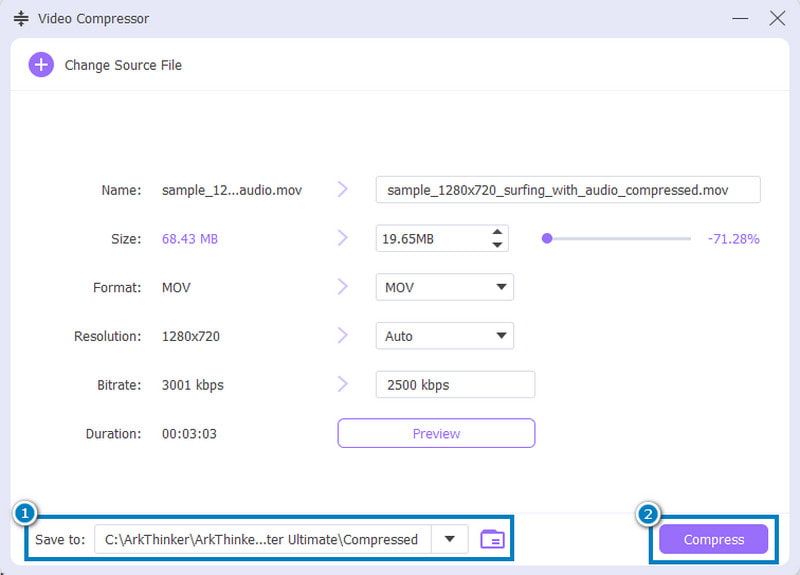
Osa 2. Freemake Video Converter
Käytätkö Windows-tietokonetta ja etsit videokompressoria? No, Freemake Video Converter on toinen työkalu, jonka avulla voit pienentää videon kokoa Discordissa. Nyt se on myös suosittu videon muunnos- ja muokkausohjelma. Se tukee myös useita videoformaatteja, mukaan lukien ne, joita yleensä käytetään Discordissa. Jos haluat myös nopean tavan pakata videota lataamatta ohjelmistoa, voit käyttää sen verkkoversiota. Työkalu toimii myös hyvin Windows 10:ssä ja aiemmissa versioissa.
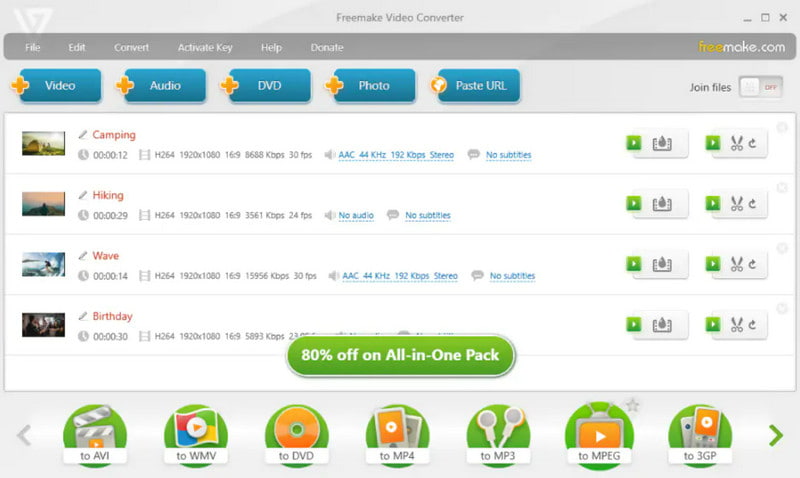
Freemake Video Converterin ominaisuudet:
◆ Se pakkaa videotiedostoja vaikuttamatta paljoakaan niiden laatuun.
◆ Muunna yli 500 formaatin välillä, mukaan lukien MP4, WMV, AVI, MKV, MP3, DVD ja paljon muuta.
◆ Sen avulla voit kopioida ja polttaa DVD- tai Blu-ray-levyjä.
◆ Kierrä, leikkaa ja yhdistä videoleikkeitä.
◆ Videot voidaan viedä suoraan YouTubeen.
- Sisältää suoraviivaisen käyttöliittymän.
- Se tukee Discordille sopivia formaatteja.
- Tarjoaa useita työkaluja videon pakkaamiseen.
- Se on ilmainen käyttää.
- Rajoitetut edistyneet muokkausominaisuudet.
- Ei Mac-versiota.
Osa 3. QuickTime Player
Jos olet Mac-käyttäjä, saatat tuntea QuickTime Playerin. Se on oletusarvoinen ja yksi Macin eniten käytetyistä sovelluksista. Nyt työkalu tukee myös kutistuvia videotiedostoja. Se tarkoittaa, että se tarjoaa perusvideon pakkaustoiminnot, jotka sopivat Discordille. Samalla se on ilmainen menetelmä ja helppokäyttöinen. Kun tiedostosi avataan QuickTimessa ja viedään uuteen ja pienempään resoluutioon, tiedostosi on jo pakattu.
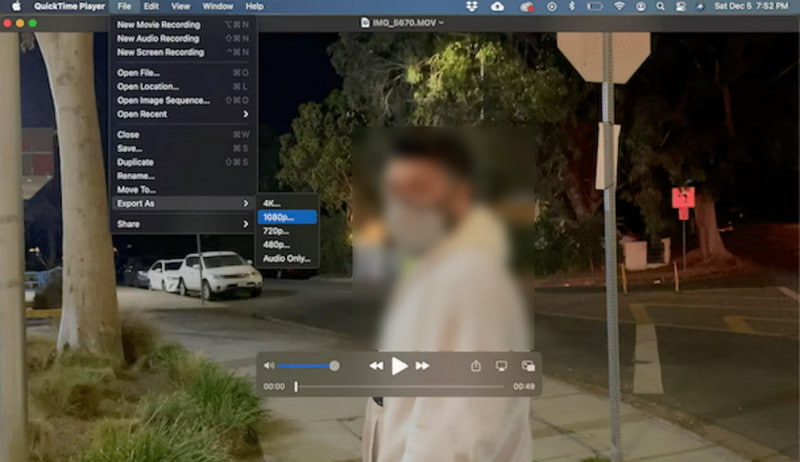
QuickTime Playerin ominaisuudet:
◆ Se on esiasennettu Mac-järjestelmiin, joten se on käytettävissä ilman lisälatauksia.
◆ Pakkaa videotiedostoja pienentämällä kokoa Discordin tiedostokokorajoitusten mukaisiksi.
◆ Tarjoaa perusmuokkaustyökalut, kuten videoiden leikkaamisen ja leikkaamisen ennen pakkausta.
◆ Tukee suosittuja videomuotoja, joita käytetään yleisesti Mac-järjestelmissä.
- Tarjoaa satunnaisille käyttäjille sopivia peruspakkausominaisuuksia.
- Tarjoaa yksinkertaisen ja intuitiivisen käyttöliittymän.
- Ei ylimääräisiä ohjelmistoasennuksia.
- Siitä puuttuu edistyneet pakkausasetukset ja muokkaustyökalut
- Se ei välttämättä tue kaikkia videomuotoja.
- Pakkauksen laatu ei ehkä ole selvä.
Osa 4. Video Compress – Shrink Vids
Nyt, jos haluat videokompressorin Discordille iOS-mobiililaitteessasi, käytä Video Compress - Shrink Vids -sovellusta. Se on vain iOS-sovellus, jonka avulla voit pienentää yhden tai useamman videon kokoa. Sen lisäksi voit lähettää tai jakaa näitä videoita Facebookissa, WhatsAppissa ja Facebookissa. Lisäksi voit käyttää sitä iPadissa, iPhonessa ja iPadissa. Se on yksi suosituimmista vaihtoehdoista videokompressorina iOS: lle.
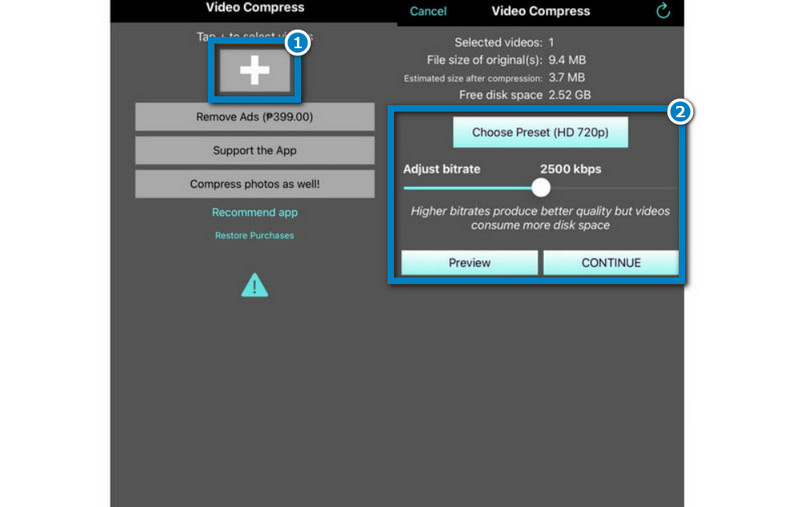
Video Compressin ominaisuudet – Shrink Vids:
◆ Tarjoaa videopakkauksen kutistuville videotiedostoille.
◆ Voit muokata resoluutiota ja bittinopeutta.
◆ Tarjoaa luettelon esiasetuksista helppoa pakkausta varten.
◆ Ei lisää vesileimoja pakattuihin videoihin.
- Siinä on intuitiivinen ja helppokäyttöinen käyttöliittymä.
- Voit pakata useita videoita samanaikaisesti.
- Tukee useita formaatteja, mukaan lukien Discordin tukemat.
- Ei voida pienentää videoita, joita ei ole tallennettu iPhonella tai iPadilla.
- Sovellus sisältää ärsyttäviä mainoksia.
- Nopeus hidastuu, kun tuodaan suuria tiedostoja pakkaamista varten.
Osa 5. VidCompact
Nyt meillä on myös videokompressori Android-käyttäjille. Älä etsi enää Google Playn eri työkaluilla. Voit pienentää videosi kokoa VidCompactin avulla jakaaksesi sen Discordissa. Sen lisäksi se voi toimia myös äänimuuntimena, videomuuntimena ja trimmerinä Androidille. Lisäksi se tukee erilaisia muotoja, mukaan lukien MP4, MOV, MKV, FLV ja paljon muuta.
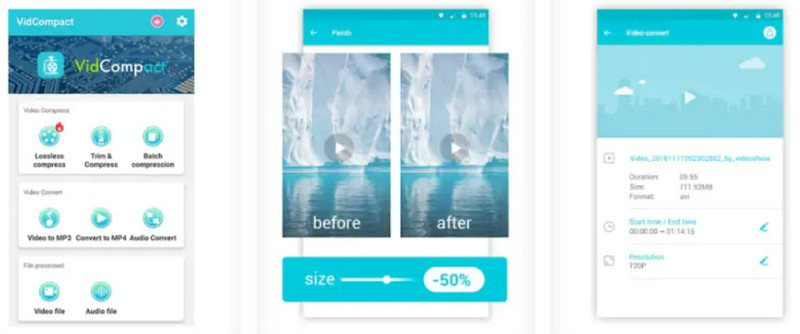
VidCompactin ominaisuudet:
◆ Pakkaa tiedostot minimaalisella laadun heikkenemisellä.
◆ Se on videon ja äänen muunnostyökalu.
◆ Valitse aloitus ja aika poimiaksesi osan videosta.
◆ Sen avulla voit nopeuttaa tai hidastaa videota.
- Se toimii kompressorina, muuntimena ja muokkaustyökaluna.
- Tarjoaa suoraviivaisen käyttöliittymän.
- Tukee laajoja tiedostomuotoja, kuten HD, AVI, MPEG, 3GP, FLV jne.
- Virheilmoitukset näytetään yleensä sovellusta käytettäessä.
- Se ei ole ilmainen käyttää ikuisesti. Ilmaisen kokeilujakson jälkeen käytön jatkaminen edellyttää tilausta.
Osa 6. Vinkki: Kuinka lähettää suuria videotiedostoja Discordissa
Tapa 1. Lähetä ulkoinen linkki
On olemassa monia pilvipalveluita, joita voit käyttää suurten videoiden lähettämiseen Discordissa. Voit luoda jaettavan linkin palveluilla, kuten Google Drive, Dropbox ja OneDrive. Nämä ovat erinomaisia vaihtoehtoja suurten videotiedostojen jakamiseen. Joten tämä menetelmä ohittaa Discordin tiedostokokorajoitukset käyttämällä ulkoista isännöintiä. Kuinka nyt luodaan linkki? Noudata alla olevia ohjeita. Tässä menetelmässä käytimme Google Drive -pilvipalvelua.
Siirry Google Driven viralliselle sivulle ja kirjaudu sisään tai rekisteröidy tilille. Napsauta sen jälkeen Uusi -painiketta oikeassa osassa ja valitse Tiedoston lataus.
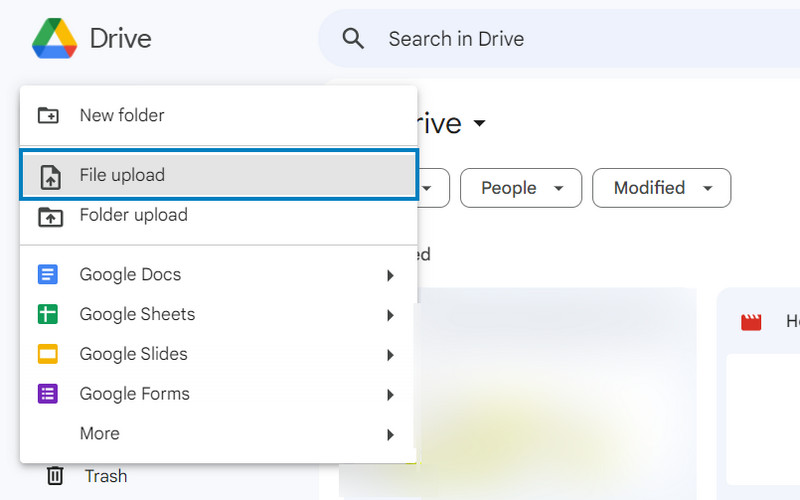
Valitse sitten videotiedosto, jonka haluat jakaa Discordissa. Napsauta seuraavaksi Avata ja odota, että se ladataan. Napsauta ladattua videota hiiren kakkospainikkeella ja valitse Jaa vaihtoehto.
Nyt voit valita Jaa vaihtoehto uudelleen muuttaaksesi yksityisyyttä välittömästi, lisätäksesi ihmisiä ja kopioidaksesi linkin. Voit myös napsauttaa Kopioi linkki -painiketta kopioidaksesi sen suoraan ja hallitaksesi pääsyä myöhemmin. Lähetä lopuksi kopioitu linkki Discord-palvelimesi kaavioon kopioimalla ja liittämällä se.
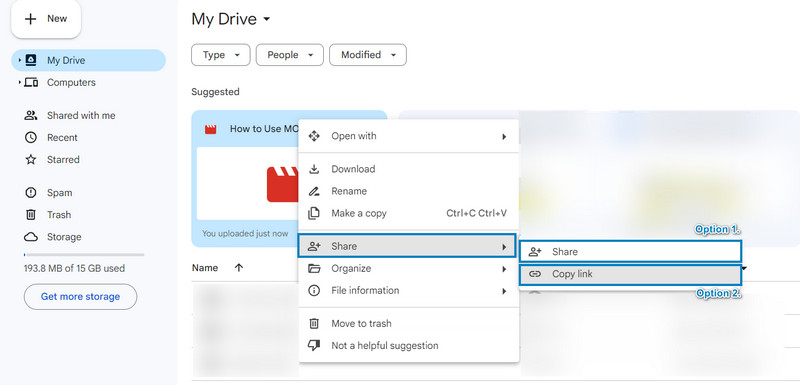
Menetelmä 2. Discord Nitro -tilaus
Discord tarjoaa premium-tilauspalvelun nimeltä Discord Nitro. Sen avulla voit ladata suuria tiedostoja (jopa 100 Mt) suoraan Discord-palvelimille. Sen avulla saat mahdollisuuden ladata ja jakaa suuria videotiedostoja Discord-keskusteluissa ja palvelimissa. Näin ollen voit ylittää normaalit tiedostokoon rajoitukset. Joten tämä menetelmä on ihanteellinen raskaille Discord-käyttäjille. Myös niille, jotka haluavat suorien latausten mukavuuden Discordin ekosysteemissä.
Tilaa ensin Discordin premium-palvelu, jos et ole vielä tilannut. Varmista sitten, että se on aktiivinen. Avaa Discord-sovellus työpöydälläsi tai käytä sitä verkkoselaimen kautta.
Valitse sen jälkeen palvelin tai kanava, johon haluat lähettää tiedostosi. Napsauta sitten plus -kuvaketta viestiosiossa. Valitse nyt Lataa tiedosto vaihtoehto.
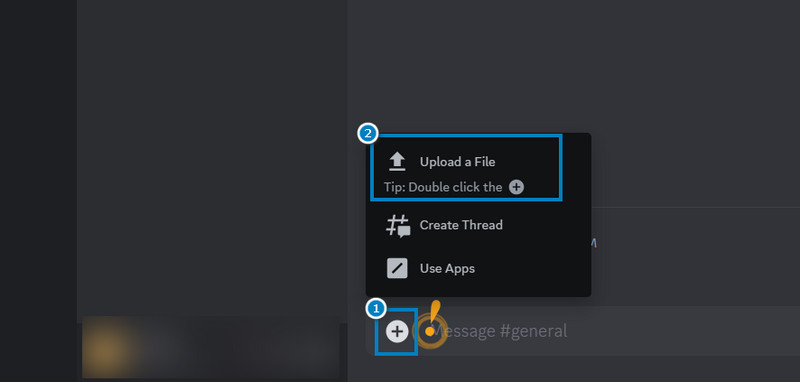
Selaa seuraavaksi tietokonettasi tai laitettasi ja etsi suuri videotiedosto, jonka haluat lähettää. Kun olet valinnut, napsauta Avata -painiketta. Kun lataus on valmis, paina Tulla sisään avain tiedoston lähettämiseen.
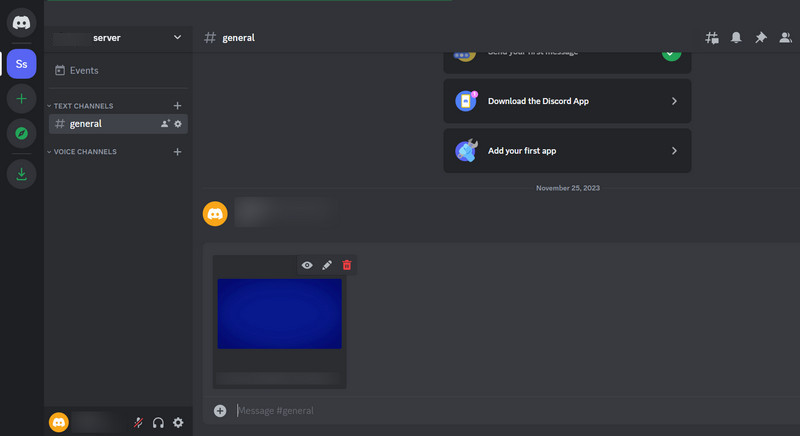
Osa 7. Usein kysyttyä Discordin videokompressorista
Mikä on Discord-videon kokorajoitus?
Discordin videoiden latausraja on 8 Mt muille kuin Nitro-käyttäjille. Nitro Classic sallii jopa 50 Mt. Vertailun vuoksi Nitron käyttäjät voivat ladata 100-200 Mt palvelimen tehostustasoista riippuen.
Salliiko Discord videoiden katsomisen chatissa?
Tietysti kyllä! Discordin avulla käyttäjät voivat jakaa ja lähettää videoita chatissa. Niiden on kuitenkin täytettävä yllä mainitut tiedostokoon rajoitukset.
Voitko lähettää MKV-videon Discordissa?
Valitettavasti ei. Discord hyväksyy vain MP4-, MOV-, GIF- ja WebM-muotoisia tiedostoja. Jos haluat lähettää MKV-tiedoston, sinun on muunnettava se Discordin tuettuihin muotoihin. Sen avulla voit käyttää Arkthinker Video Converter Ultimate.
Johtopäätös
Kuten yllä näkyy, videotiedostojen kompressori Discordille on erittäin tärkeää, varsinkin jos sinulla on suuri videotiedosto. Siten työkalut, kuten Arkthinker Video Converter Ultimate todellakin erottuu joukosta. Sen suoraviivainen tapa ja helppokäyttöinen käyttöliittymä mahdollistavat saumattoman videon pakkaamisen. Lisäksi se toimii luotettavana valintana Discordin jakamistapojen parantamiseen.
Mitä mieltä olet tästä postauksesta? Klikkaa arvostellaksesi tätä viestiä.
Erinomainen
Arvosana: 4.9 / 5 (perustuu 430 äänet)
Suhteellisia artikkeleita
- Editoi videota
- Kuinka tehdä lyhyt video pidempi kolmella eri menetelmällä
- Toista video iPhonessa, iPadissa, Android-puhelimessa ja tietokoneessa
- Ilmainen videoeditointiohjelmisto – 7 parasta ilmaista videonmuokkaussovellusta
- 3 TikTok-vesileiman poistosovellusta TikTok-vesileiman poistamiseksi
- Videosuodatin – Kuinka lisätä ja laittaa suodatin Video 2023:een
- Kuinka hidastaa videota ja tehdä hidastettua videota 2023
- Jaa suuri videotiedostosi kolmella vuoden 2023 parhaalla elokuvaleikkurilla
- Vesileiman lisääminen videoon eri laitteilla 2023
- 5 parasta MP4-kompressoria videotiedoston koon pienentämiseen 2023
- Yksityiskohtainen opas videon hidastamiseen Snapchat 2023:ssa



